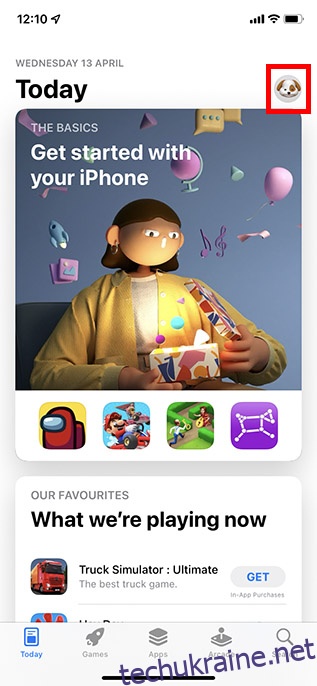Ми всі маємо багато підписок, на які ми підписалися. Чи то для потокових сервісів, таких як Netflix, ігрових сервісів, таких як Apple Arcade, чи будь-якого іншого. Однак, якщо ви підписалися на послугу, а пізніше вирішили припинити її використання, важливо також скасувати підписку. Інакше з вас стягуватиметься плата. Щоб допомогти вам легко припинити підписки, які вам більше не потрібні, ось як скасувати підписки на iPhone.
Дізнайтеся, як легко скасувати підписку на iPhone (2022)
Управління підписками в App Store насправді є досить простим процесом; особливо на iPhone, Mac тощо. Однак, якщо ви використовуєте ПК з Windows, ви також можете отримати доступ до параметрів підписки для свого Apple ID за допомогою iTunes, щоб ви могли легко переглядати свої активні та прострочені підписки та скасувати підписки на програми також.
Скасуйте підписку на iPhone з App Store
Найпростіший спосіб скасувати підписку на iPhone та iPad – це просто зайти в App Store. Ось як ви можете скасувати підписку на програми за допомогою App Store на своїх пристроях iOS.
- На своєму iPhone/iPad запустіть App Store. Торкніться значка свого профілю у верхньому правому куті екрана.
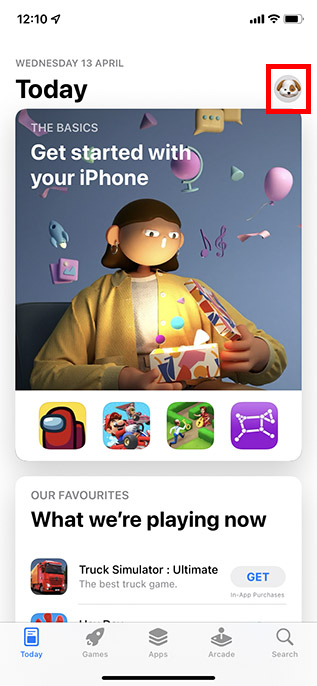
- Тут торкніться «Підписки». Після цього ви побачите список підписок, які активні у вашому Apple ID. Торкніться підписки, яку хочете скасувати.
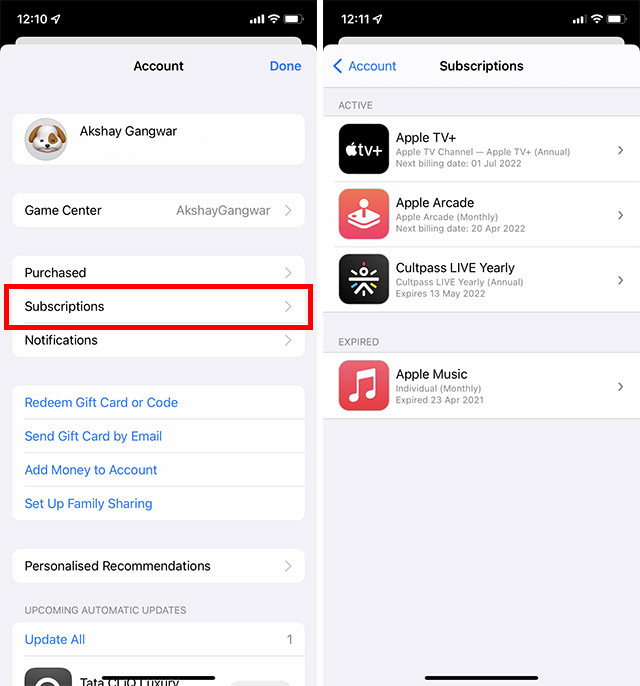
- Тепер натисніть «Скасувати підписку». Вам буде запропоновано підтвердити скасування, просто натисніть «Скасувати» у спливаючому вікні, і все.

Тепер вашу підписку буде скасовано, і ви можете видалити програму, якою ви припинили користуватися.
Скасуйте підписки в iPhone з додатка Налаштування
Якщо з якоїсь причини ви не хочете використовувати App Store для керування підписками, ви також можете зробити це за допомогою програми Налаштування. Ось як скасувати підписку на iPhone з програми «Налаштування».
- Відкрийте Налаштування та торкніться свого імені вгорі. Тут торкніться «Підписки».
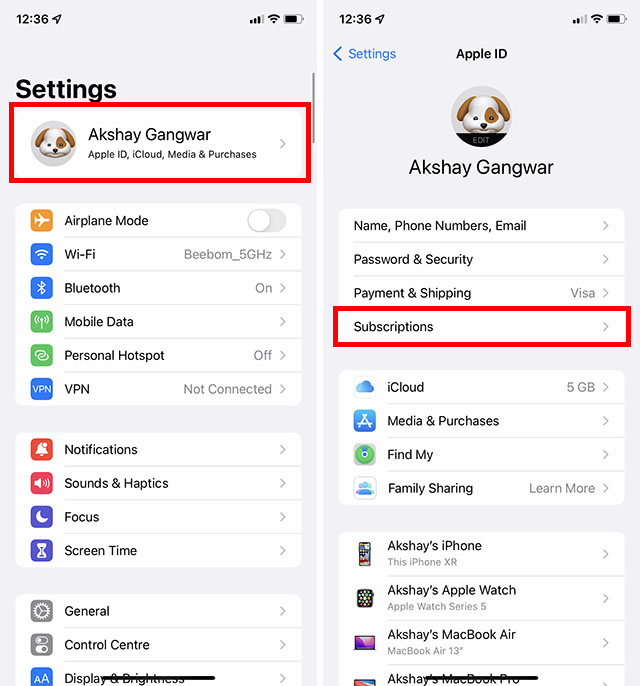
- Після цього ви побачите список підписок, які активні у вашому Apple ID. Торкніться підписки, яку хочете скасувати.
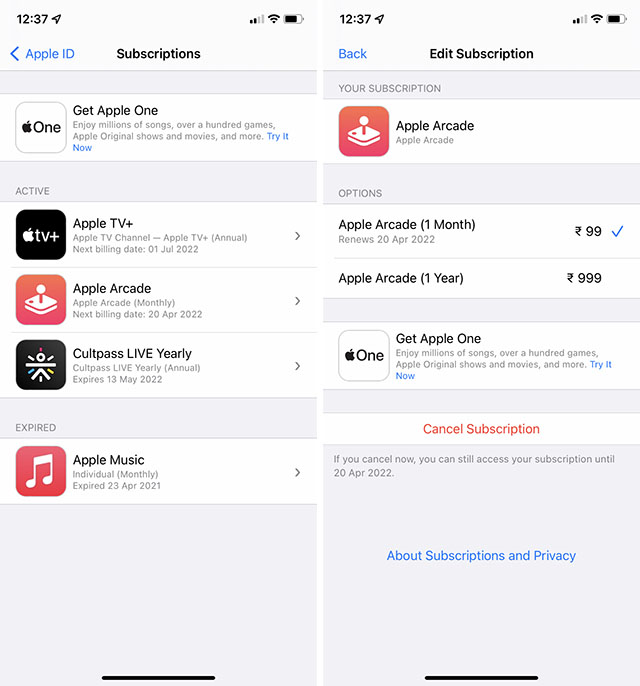
- Далі натисніть «Скасувати підписку», а потім підтвердьте скасування.

Примітка:
- Якщо ви хочете скасувати Apple One, але зберегти деякі підписки, торкніться «Вибрати індивідуальні послуги». Потім виберіть підписку, яку ви хочете зберегти.
- Якщо ви скасуєте платну підписку, вам буде дозволено використовувати її до наступної дати виставлення рахунку.
- Однак, якщо ви скасуєте будь-яку підписку протягом безкоштовного пробного періоду, ви можете негайно втратити доступ до підписки.
Легко керуйте, поновлюйте або скасуйте підписки на iPhone
Ось так ви можете легко керувати своїми підписками на iPhone. Хоча зазвичай ви, ймовірно, просто використовуєте App Store, щоб скасувати підписку на iPhone, у разі потреби ви також можете відкрити програму Налаштування, як ми обговорювали. Важливо пам’ятати, що скасування підписки до дати виставлення рахунка зазвичай дає вам змогу продовжувати користуватися передплатою до кінця поточного платіжного циклу. Отже, на які програми ви підписані, а які плануєте скасувати? Дайте нам знати в коментарях.